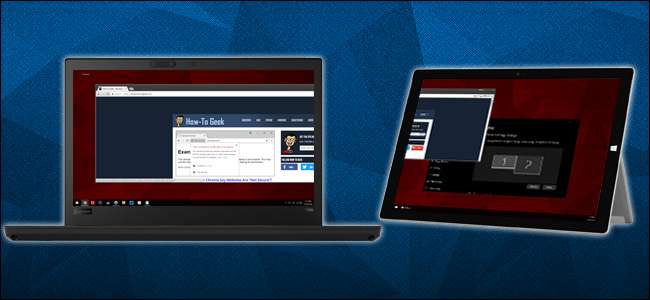
Haluat toissijaisen näytön lisätä tuottavuutta Windows 10: ssä, mutta sinulla ei ole toista näyttöä kätevä. Jos sinulla on äskettäinen Windows-kannettava tai -tablet, voit käyttää sitä langattomana näyttönä.
Mitä tarvitset
Tämän temppun hyödyntämiseksi tarvitset kaksi Windows 10 -laitetta, jotka tukevat Miracast-suoratoistovideostandardia. Useimmissa uudemmissa kannettavissa tietokoneissa ja tableteissa on tämä sisäänrakennettu, samoin kuin joissakin työasemissa. Jos kuitenkin olet rakentanut oman työpöydän tai sinulla on sellainen, jossa ei ole Wi-Fi-sovitinta, se ei ehkä tue Miracastia. Jotta tämä toimisi, sinun on liitettävä molemmat koneet samaan paikalliseen Wi-Fi-verkkoon.

Jos et ole varma, tukeeko Windows-kannettava tietokoneesi tai tablet-tietokoneesi Miracastia, napsauta Käynnistä-painiketta, kirjoita hakukenttään "Projisointi" ja napsauta sitten Tulosta projisoiminen tälle tietokoneelle. Jos asetusvalikossa lukee "Tämä laite ei tue Miracastin vastaanottamista", et voi käyttää sitä langattomana näyttönä.
Vaihe yksi: Määritä vastaanottava tietokone
Ennen kuin liität kaksi Windows-laitetta, sinun on otettava yhteys käyttöön. Napsauta tietokoneessa, jota haluat käyttää langattomana monitorina (jota kutsumme tämän oppaan "vastaanottavaksi tietokoneeksi"), Käynnistä-painiketta, kirjoita hakukenttään "Projisointi tälle tietokoneelle" ja napsauta sitten "Projisointi tähän tietokoneeseen ”.
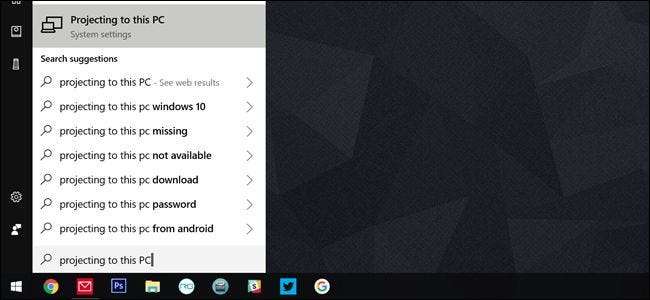
Tämä vie sinut Asetukset-ikkunaan. Ensimmäisessä avattavassa valikossa sinun on valittava "Saatavilla kaikkialla" tai "Saatavana kaikkialla suojatuissa verkoissa". Toinen vaihtoehto tarkoittaa, että muukalaiset eivät voi heijastaa näyttöäsi vahingossa julkiseen Wi-Fi-verkkoon.
Toisessa avattavassa valikossa voit hallita, ilmoittaako Windows sinulle aina, kun laite yrittää heijastaa tälle tietokoneelle vai vasta ensimmäisen kerran, kun uusi laite muodostaa yhteyden. Valitse Vain ensimmäinen kerta, jos käytät tätä laitetta usein monitorina.
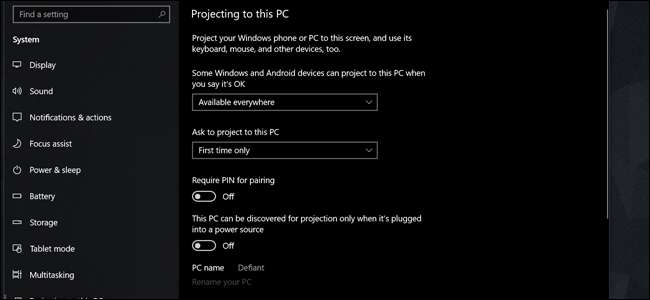
Ota käyttöön Vaadi PIN-koodi pariliitoksen muodostamiseksi -asetus, jos käytät laitetta ruuhkaisessa tai epävarmassa tilassa. Viimeisen vaihtoehdon avulla voit estää heijastuksen, kun kannettavaa tietokonetta ei ole kytketty verkkovirtaan. Näytön projektio voi kuluttaa paljon akkua.
Kirjoita muistiin tietokoneen nimi näytön alareunaan. (Se on "Defiant" yllä olevassa kuvakaappauksessa.) Vaihda nyt päätietokoneeseen - tietokoneeseen, jota haluat käyttää langattoman näytön isäntänä.
Vaihe kaksi: Muodosta yhteys
Kun vastaanottava tietokoneesi on valmis, voit nyt projisoida näytön päätietokoneelta.
Avaa Project-valikko painamalla näppäimistöllä Windows + P. Liu'uta sormeasi kosketusnäytöllä vasemmalta ja napauta sen jälkeen Action Center -valikon alareunassa ”Project”.
Napsauta tai napauta Projekti-valikossa Yhdistä langattomaan näyttöön -linkkiä.
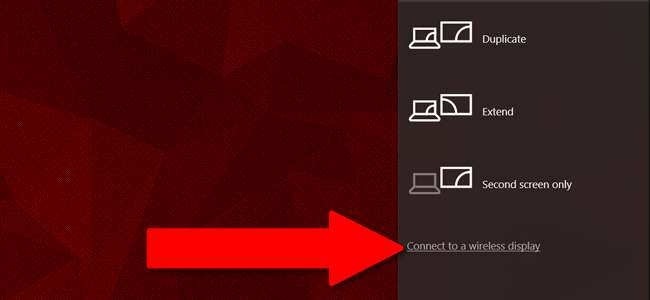
Hetken kuluttua vaiheessa 1 määrittelemäsi vastaanotin ilmestyy luetteloon. Klikkaa sitä.
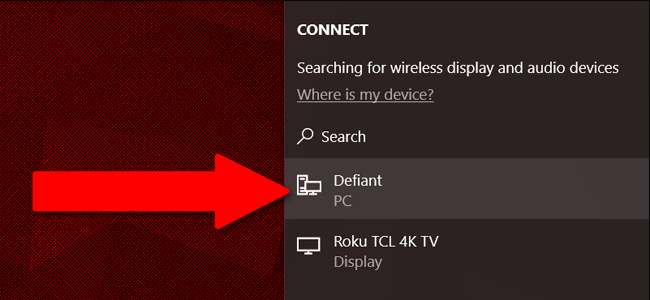
Vastaanotinkone näyttää ruudun, jossa lukee "[Host] on muodostamassa yhteyden." (Jos olet määrittänyt PIN-koodin tai lupapyynnön ensimmäisessä vaiheessa, sinun on vahvistettava yhteys täällä.)
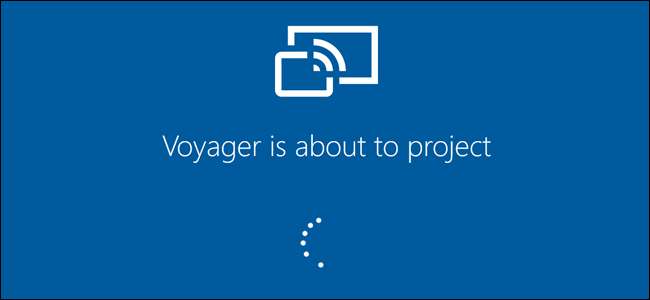
Ensimmäisen yhteyden oletusarvoisesti toissijainen koneesi vain peilaa sen, mikä on ensisijaisen tietokoneen näytöllä. Jos haluat säätää tätä ja käyttää toissijaista tietokonetta täyspitkänä monitorina, siirry vaiheeseen kolme.
Kolmas vaihe: Säädä näyttöä
Napsauta päätietokoneesi Käynnistä-painiketta, kirjoita hakukenttään "Muuta näyttöasetuksia" ja valitse sitten "Muuta näyttöasetuksia" -tulos.
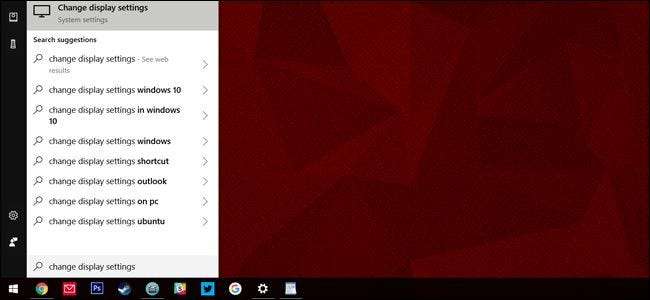
Tässä valikossa voit kohdella vastaanottimen tietokonetta kuin mitä tahansa vakiomonitoria. Jos haluat käyttää näyttöä parhaalla mahdollisella tavalla, avaa avattava valikko Useita näyttöjä ja valitse sitten Laajenna nämä näytöt -vaihtoehto. Napsauta "Säilytä muutokset" näkyviin tulevassa varoituksessa.
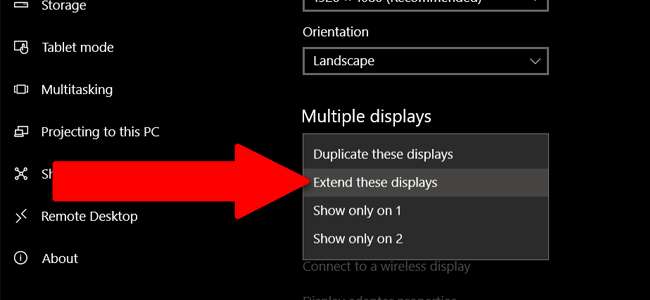
Nyt työpöytätilasi on laajennettu sekä ensisijaisen tietokoneesi että vastaanottimen tietokoneiden näytöille. Voit ajaa ohjelmia toisella ja päänäytöllä samanaikaisesti tai laajentaa yhden ohjelmaikkunan molempiin.

Oletuksena vastaanottimen PC-näyttö sijoitetaan päätietokoneen oikealle puolelle. Jos tämä ei vastaa näyttöjen fyysistä kokoonpanoa, voit napsauttaa ja vetää näyttöjä tämän valikon yläosassa ja napsauttaa sitten Käytä-painiketta.

Ja tietysti, vastaanottimen tietokoneessa on edelleen oma Windows-esiintymänsä projisoidun työpöydän alla. Pääset siihen painamalla Alt + Sarkain tai liu'uttamalla sormeasi kosketusnäytön vasemmasta reunasta. Heijastettu näyttö päätietokoneelta on ikkuna, jonka otsikko on ”Connect”.
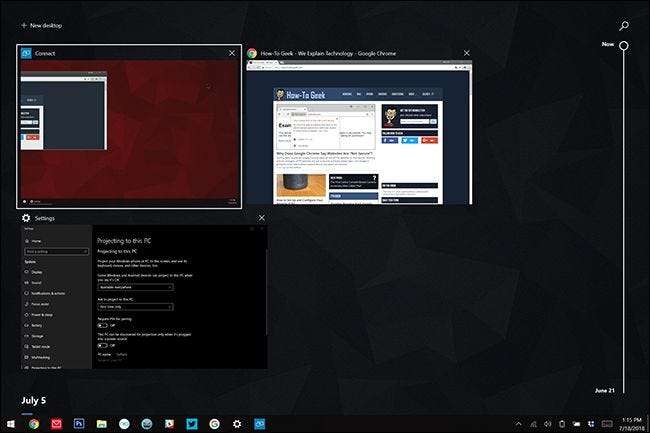
Et voi käyttää vastaanottimen tietokoneen hiirtä, näppäimistöä tai kosketusnäyttöä päätietokoneen ohjaamiseen, ellet avaa toimintokeskusta (Windows + A tai liu'uta sormeasi oikealta) ja napsauta "Salli tulo" -ilmoitusta. . Jos teet niin, et pääse Windowsiin heijastetun näytön alla.
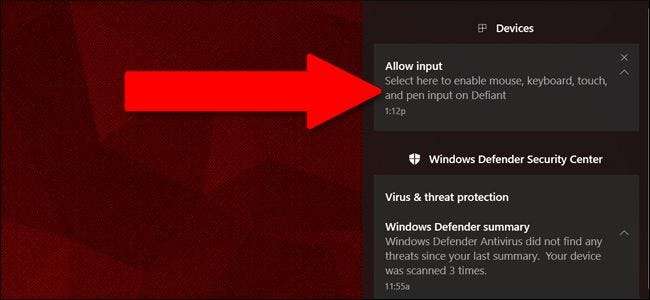
Jos haluat lopettaa vastaanottimen käyttämisen langattomana monitorina, paina Windows + P tai liu'uta Action Center auki ja napauta "Project". Napsauta tai napauta valikon yläosassa olevaa Katkaise yhteys. Langaton näyttösi lakkaa toimimasta myös, jos vastaanottimen tietokone sammuu.







